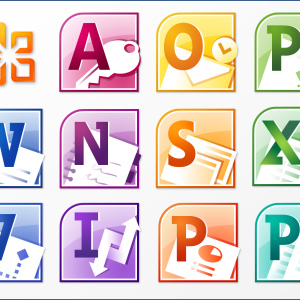Adobe Flash Player ist ein Programm, mit dem Sie Animationsbilder, Video in Browsern anzeigen können, sowie eine Vielzahl von Spielanwendungen mit erheblichen Einsparungen von Computerressourcen. Für die korrekte Anzeige aller Multimedia-Dateien und -anwendungen muss es auf allen Computern installiert sein.
Um die Startdatei herunterzuladen, um Flash Player zu installieren, gehen Sie zu verknüpfung. Wenn dieses Programm bereits in den verwendeten Browser eingebaut ist, erscheint die entsprechende Benachrichtigung. Wenn die Identifikation falsch bestanden hat und das Programm nicht installiert ist, oder Sie müssen ihn für einen anderen Browser- oder Betriebssystem herunterladen, klicken Sie auf den aktiven Link auf den aktiven Link "Sie haben ein anderes Betriebssystem oder einen anderen Browser."
In der ersten Phase:
- wählen Sie das Betriebssystem in den Dropdown-Listen und die Flash Player-Version für den verwendeten Browser aus.
- Überprüfen Sie die Anwendungsanforderungen an die Systemparameter (Prozessorleistung, RAM-Größe, Browserversion und OS);
- entwickler bieten eine kostenlose App an McAfee Security Scan Plus, entwickelt, um Bedrohungen zu überprüfen: Für die Zustimmung, installieren Sie einen Häkchen in der Nähe des Vorschlags;
- lesen Sie die Benutzerabkommen in beiden Programmen;
- drücken Sie den Knopf "Herunterladen".

Damit das Programm funktioniert, muss es nicht kontinuierlich ausgeführt werden, es ist mit einem aktiven Betriebssystem aktiv.